
Skupljanje pisača omogućuje vam kombiniranje nekoliko fizičkih pisača spojenih na jedan poslužitelj ispisa u jedan logički. Iz perspektive kupca, spremnik pisača izgleda kao pisač s jednim mrežom. Zadatak ispisa koji je u redu za ispis na takvom logičnom pisaču bit će ispisan na bilo kojem dostupnom pisaču bazena. Zahvaljujući tehnologiji udruživanja pisača, moguće je rasporediti opterećenje između pisača, povećati raspoloživost i skalabilnost mrežnog sustava za ispis. A u slučaju da trenutni kapacitet jedinica za ispis nije dovoljan, administrator može lako dodati dodatne jedinice u bazen, a da ne moraju ništa konfigurirati na klijentima.
Korištenje baze pisača preporučuje se na mrežama u kojima korisnici ispisuju veliku količinu dokumenata. Zahvaljujući spremištu pisača, korisnik ne mora tražiti besplatni uređaj za ispis svojih dokumenata, kao rezultat, korisnik značajno smanjuje vrijeme čekanja u redu svojih dokumenata.
Na poslužitelju ispisa stvara se spremnik pisača određivanjem više portova za jedan pisač. Svaki ulaz ukazuje na jedan fizički pisač.
Uvjeti za organiziranje baze pisača na Windows poslužitelju ispisa:
- Svi pisači u spremniku moraju biti identični (ili barem trebaju raditi pomoću istog upravljačkog programa za ispis).primjedba. Za HP pisače, od kojih većina može raditi s jednim univerzalnim upravljačkim programom za ispis (HP Universal Print Driver), to nije problem.
- jer korisnik ne zna na kojem su pisaču ispisani njegovi dokumenti, fizički je poželjno sve pisače smjestiti u bazen na jednom mjestu
Zatim ćemo pokazati kako organizirati poslužitelj ispisa na temelju sustava Windows Server 2012 R2 i kombinirati nekoliko pisača na njemu u jedan spremnik ispisa..
Prije svega, na poslužitelj pomoću konzole Server Manger morate instalirati ulogu Usluge ispisa i dokumentiranja.
 Kao dio uloge instalirajte samo uslugu Poslužitelj ispisa.
Kao dio uloge instalirajte samo uslugu Poslužitelj ispisa. 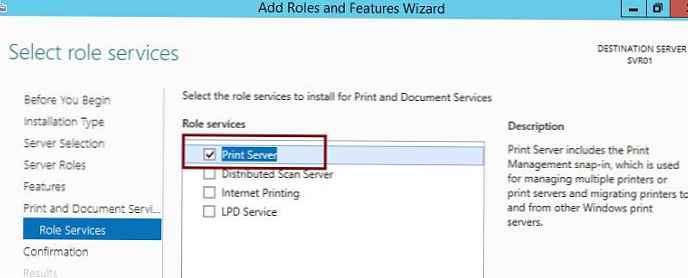
Ista stvar može se učiniti i na Powershellu.
Instalirajte-WindowsFeature Print Services
Nakon što je uloga instalirana, otvorite upravljačku konzolu pisača Upravljanje ispisom i instalirajte novi pisač (Dodajte pisač...). 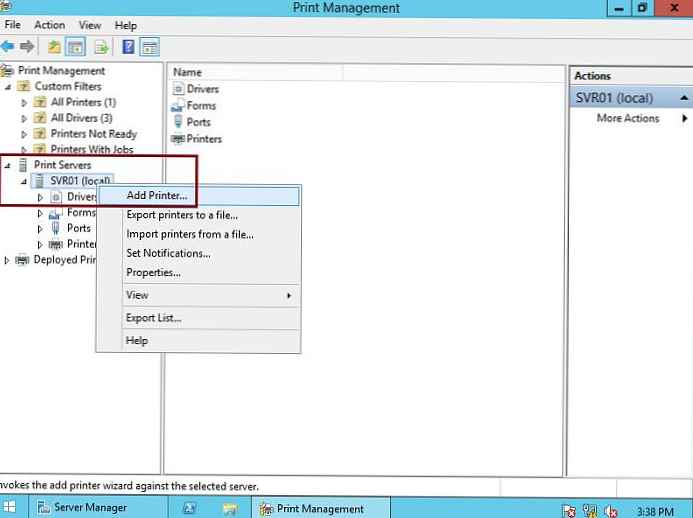
U čarobnjaku za postavljanje pisača navedite da se mrežni pisač instalira (Dodajte TCP / IP ili pisač web usluga prema IP adresi ili nazivu računala). 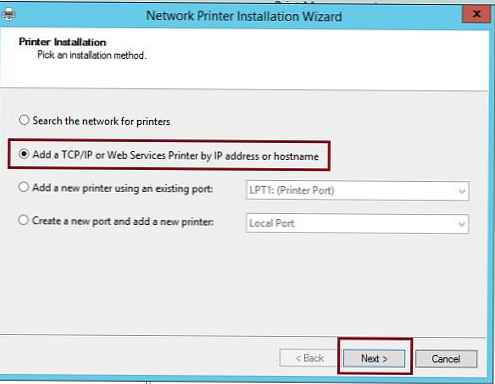
Zatim odaberite da li je instaliran TCP / IP pisač (TCP / IP uređaj) i navedite ip adresu pisača. opcija Automatsko otkrivanje upravljačkog programa pisača (automatski prepoznati upravljački program pisača) onemogućiti. 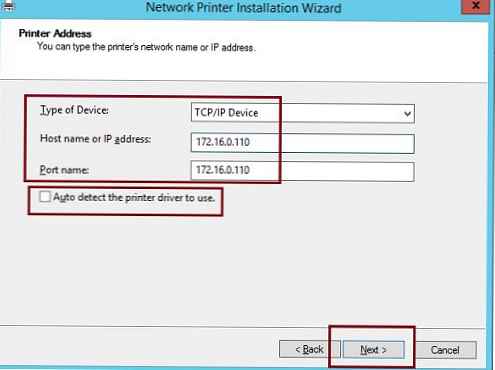
U prozoru za odabir vrste uređaja odaberite Generička mrežna kartica.
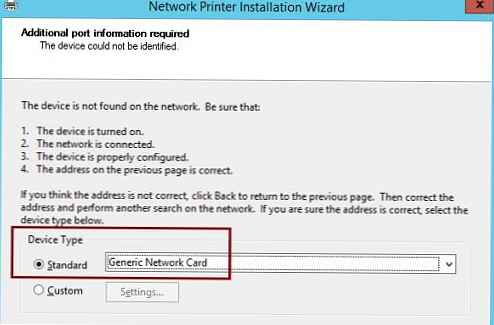
A zatim odaberite odgovarajućeg pokretača.
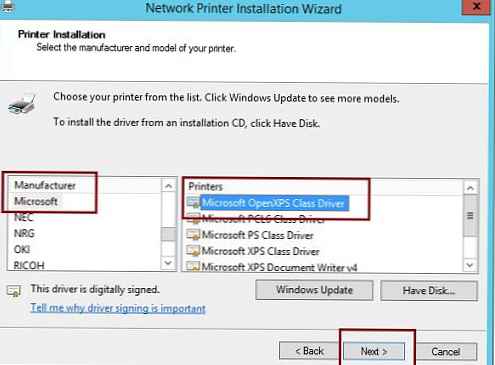
Zatim u čarobnjaku trebate odrediti naziv sustava i naziv mreže pisača.
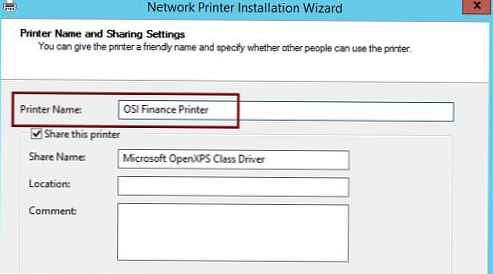
Nakon što čarobnjak završi, na konzoli za upravljanje pisača pojavit će se novi pisač.
vijeće. Još je lakše instalirati novi pisač iz naredbenog retka (vidi članak), primjerice, pomoću PowerShell-a. Kako se to radi opisano je ovdje..Ako je potrebno, u svojstvima novog pisača možete omogućiti opciju Izravni tisak podružnice
vijeće. funkcija Izravni tisak podružnice osmišljen je kako bi smanjio promet između centraliziranog poslužitelja ispisa koji se nalazi u središnjem uredu i mreže poslovnica u kojoj se nalaze pisači i korisnici. Zahvaljujući ovoj tehnologiji, klijenti primaju informacije o pisačima s ispisnog poslužitelja, ali izravno šalju zadatke ispisa, zaobilazeći alat za spajanje poslužitelja. tj poslovi za ispis ne kreću se naprijed-nazad između mreže središnjeg ureda i podružnice, a ne učitavaju WAN kanale.U svojstvima pisača na kartici Dijeljenje naznačite da ga treba objaviti u Active Directoryu (Popis u imeniku)
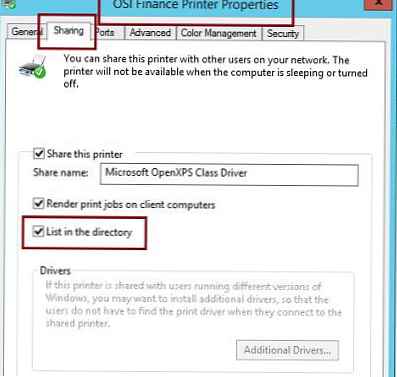
Idite na novi port za sljedeći mrežni pisač Luke i odabir stavke izbornika Dodajte port.
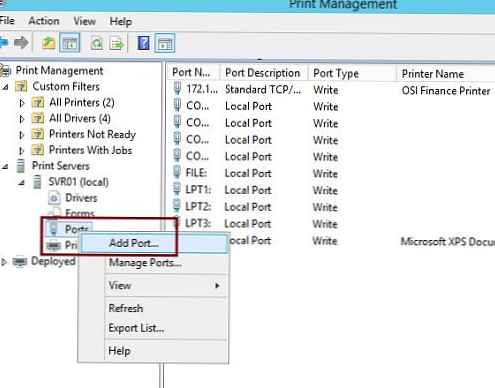
Označavamo vrstu novog luka - Standardni TCP / IP port
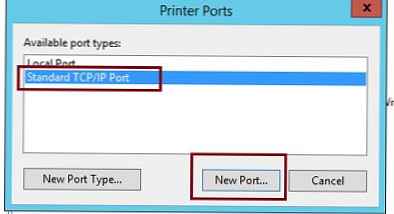
I ip adresu drugog pisača.
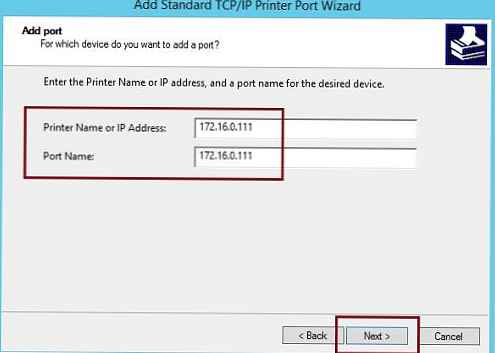
Nakon stvaranja novog porta, ponovno otvorite svojstva prethodno stvorenog pisača.
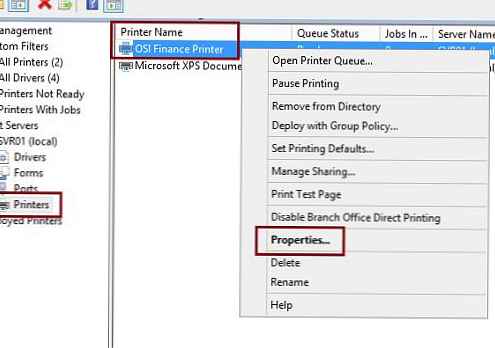
Na kartici portovi (Luke) omogućiti opciju omogućiti udruživanje pisača a na popisu dostupnih portova imajte na umu tcp / ip ulaz kreiran u prethodnom koraku.
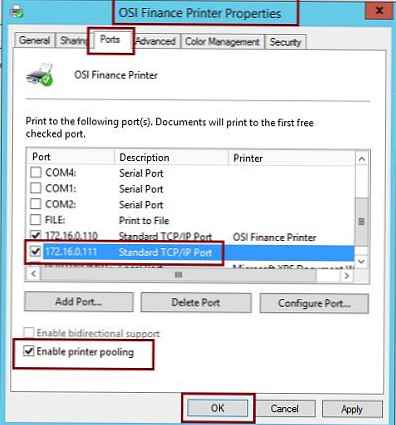
To je sve, stvorili smo print print koji se sastoji od dva pisača! Ostaje nam povezati logički pisač OSI Finance Pinter koji smo kreirali na klijentima, a ako je posao poslan, ispisat će se na jednom od dva pisača.
Objasnimo nam logiku baze pisača. To je kako slijedi: posao primljen od klijenta ispisuje se na prvom besplatnom pisaču bazena. Ako bilo koji od pisača iz bazena nije dostupan (zauzet velikim poslom za ispis, isključen s mreže, došlo je do zastoja papira), novi zadatak se šalje na sljedeći pisač bazena. Imajte na umu da se distribucija dokumenata na fizičke uređaje vrši redoslijedom kojim su dodani u skup. Stoga, ako su performanse pisača drugačije, logično je kao prvi uređaj dodati „najbrži“ pisač.










